Het streamen op meerdere platforms tegelijkertijd kan je helpen een groter publiek te bereiken en je inhoud effectiever te verspreiden. Met Restream.io en Streamlabs OBS is dit proces zeer eenvoudig en vanzelfsprekend. In deze handleiding leer je stap voor stap hoe je je stream op platforms zoals Twitch en YouTube tegelijk kunt starten.
Belangrijkste bevindingen
- Je kunt met Restream.io gelijktijdig op meerdere platforms streamen.
- Je moet je streamingsoftware, zoals Streamlabs OBS, deugdelijk configureren.
- Voor Twitch-affiliates of -partners gelden speciale regels.
Stap-voor-stap gids
Om gelijktijdig streamen mogelijk te maken, heb je een account bij Restream.io nodig en moet je je streamingsoftware, zoals Streamlabs OBS, instellen.
Stap 1: Meld je aan bij Restream.io
Ga naar Restream.io en meld je aan. Als je nog geen account hebt, klik dan op "Aan de slag". Voer daar je gebruikersnaam, e-mailadres en wachtwoord in. Klik vervolgens op "Nu aanmelden" om je registratie te voltooien en je account te bevestigen.
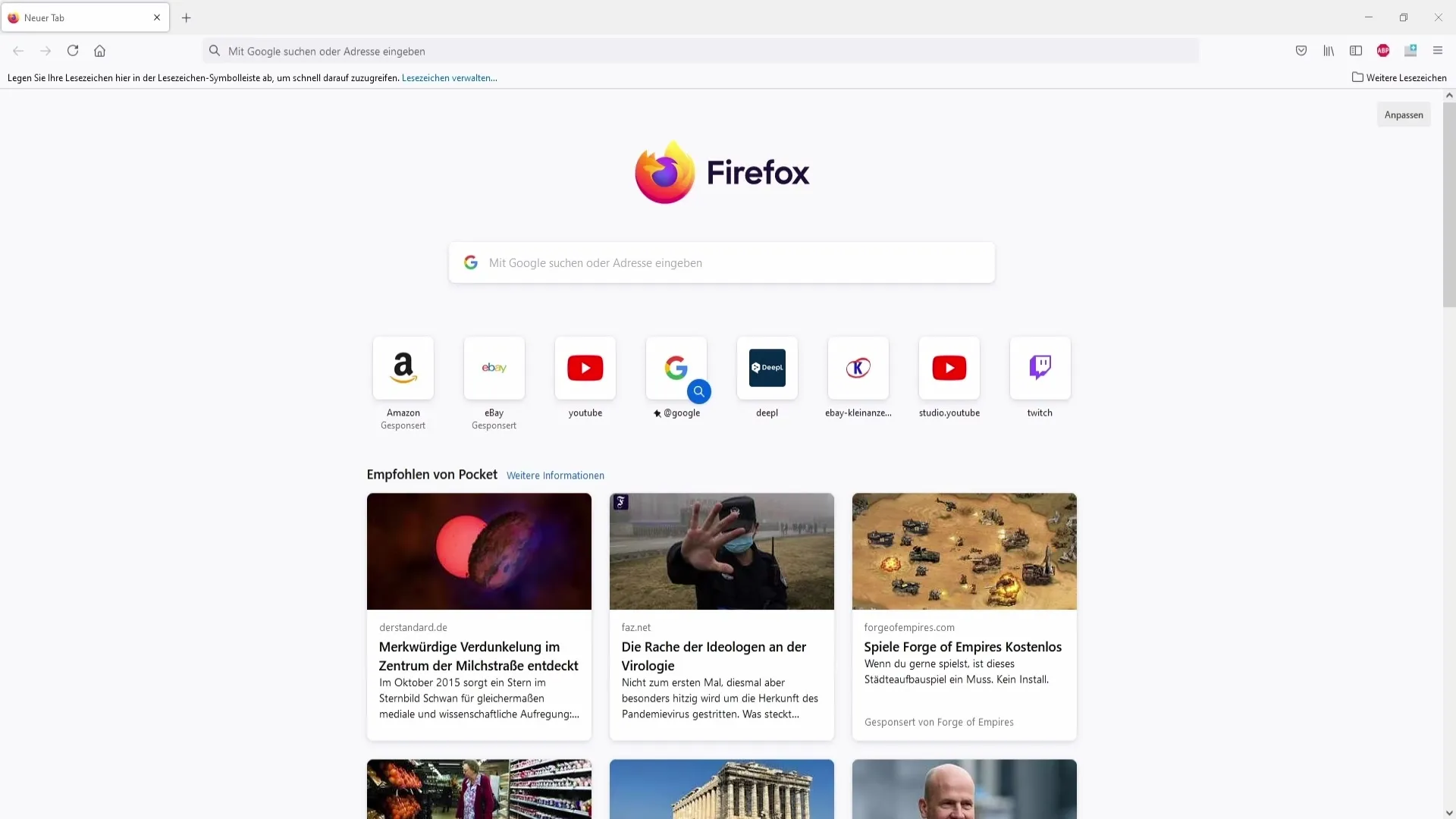
Stap 2: Voeg je streamingkanaal toe
Na inloggen bij Restream.io kun je een nieuw kanaal toevoegen. Klik op "Kanaal toevoegen" en kies het platform waarop je wilt streamen, zoals YouTube. Je wordt dan gevraagd je YouTube-account te koppelen.
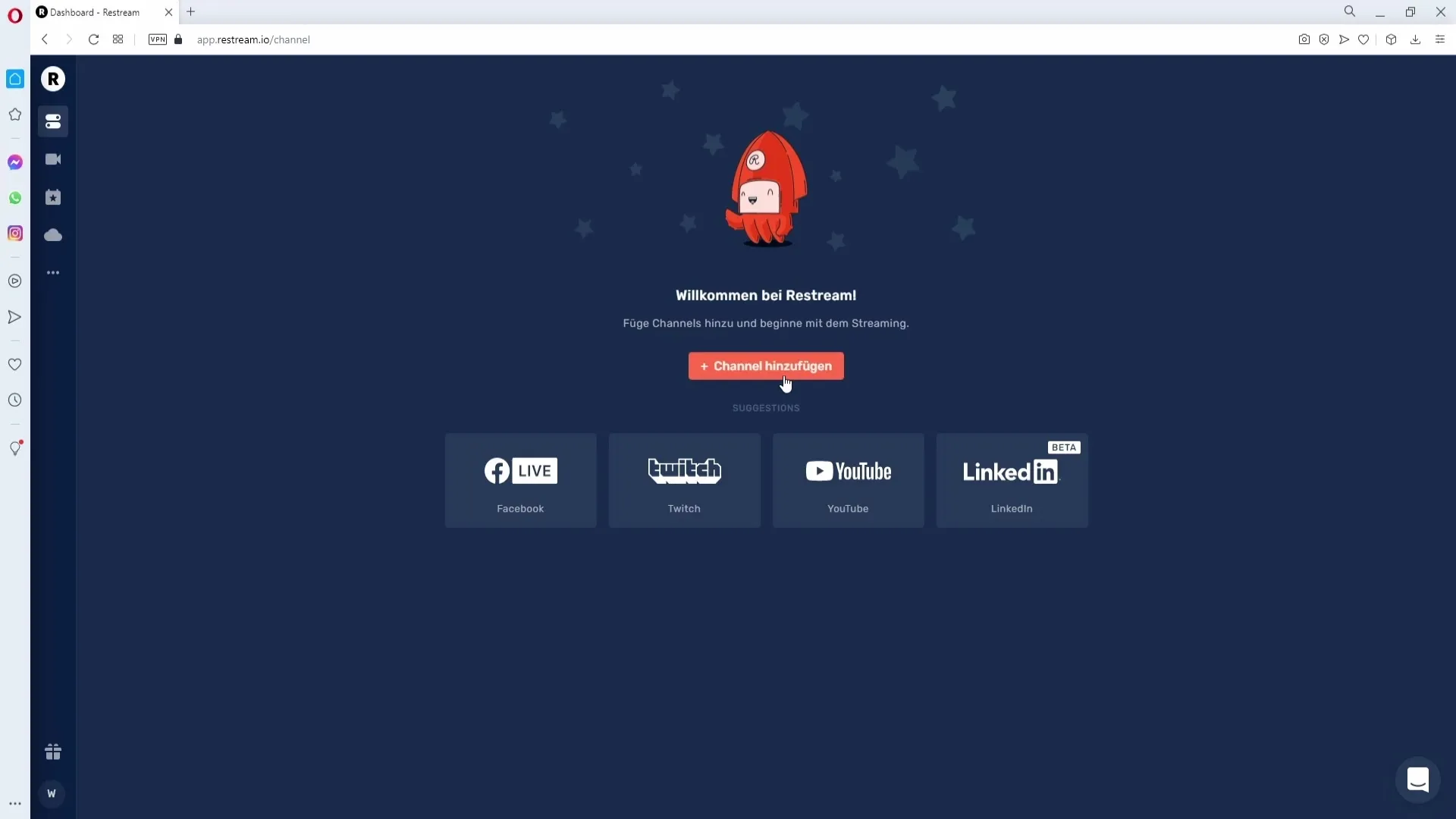
Stap 3: Sta toegang tot je account toe
Kies je YouTube-account en klik op "Toestaan" om Restream.io toegang tot je account te geven. Dit is nodig zodat Restream.io je streams kan beheren.
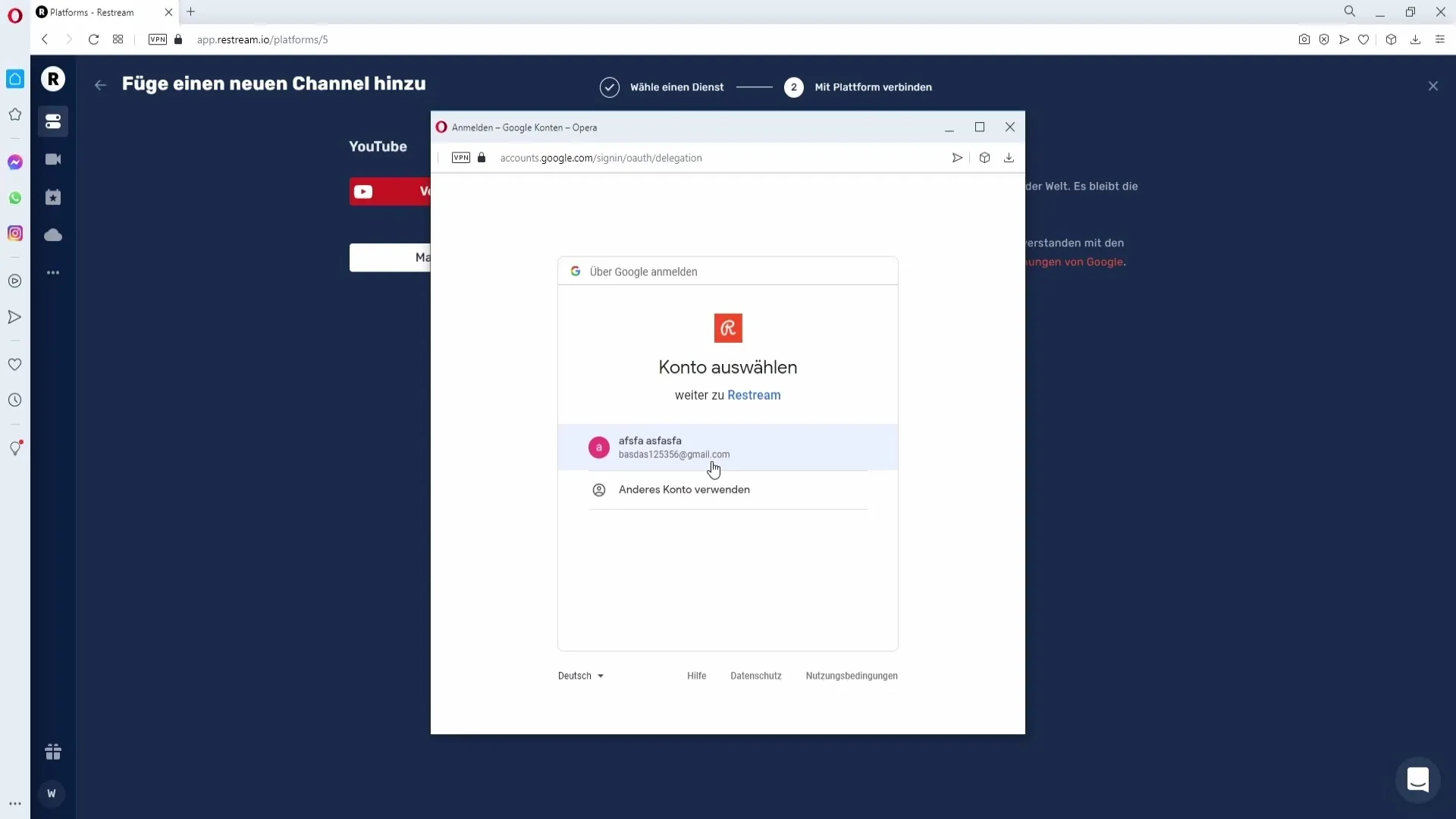
Stap 4: Voeg meer platforms toe
Herhaal de vorige stap voor Twitch of andere platforms die je wilt toevoegen. Ga opnieuw naar "Kanaal toevoegen" en kies Twitch. Klik op "Verbinden met Twitch" en autoriseer ook hier de toegang.
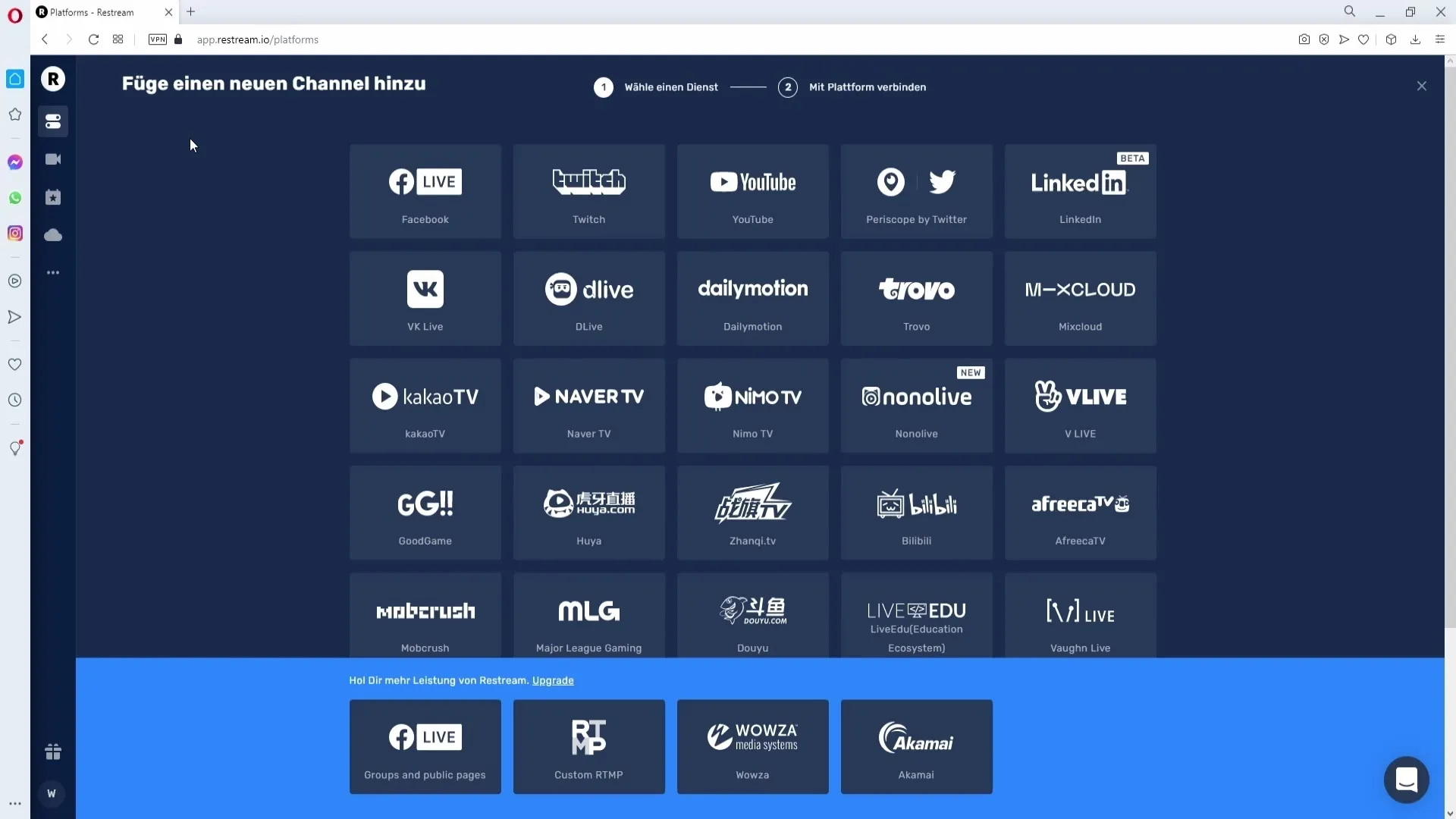
Stap 5: Configureer je streaminstellingen
Zodra alle gewenste platforms zijn toegevoegd, kun je de individuele kanalen in- of uitschakelen. Als je zowel op YouTube als op Twitch wilt streamen, zorg er dan voor dat beide kanalen zijn ingeschakeld.
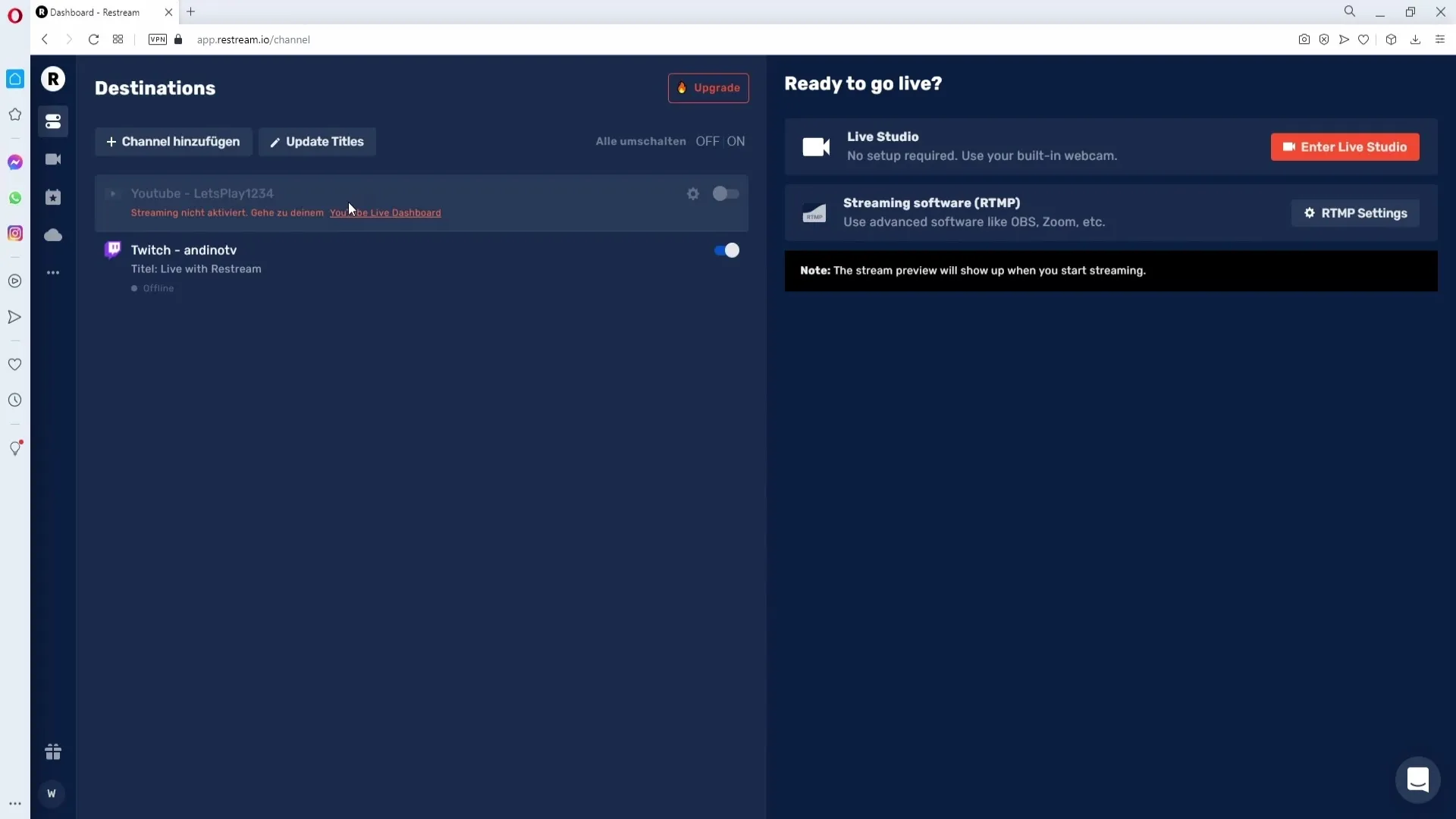
Stap 6: Werk de titels van je streams bij
Om de titel van je stream op alle platforms tegelijkertijd te wijzigen, klik op "Titels bijwerken" en voer een nieuwe titel in, bijvoorbeeld "Vandaag wordt er weer gespeeld". Klik dan op "Alle bijwerken" om de titel op alle platforms over te nemen.
Stap 7: Verdere aanpassingen maken
Indien nodig kun je ook de categorie voor je streams op platforms zoals Twitch aanpassen. Klik daarvoor op het tandwiel naast je Twitch-kanaal en kies de gewenste categorie voordat je de wijzigingen opslaat.
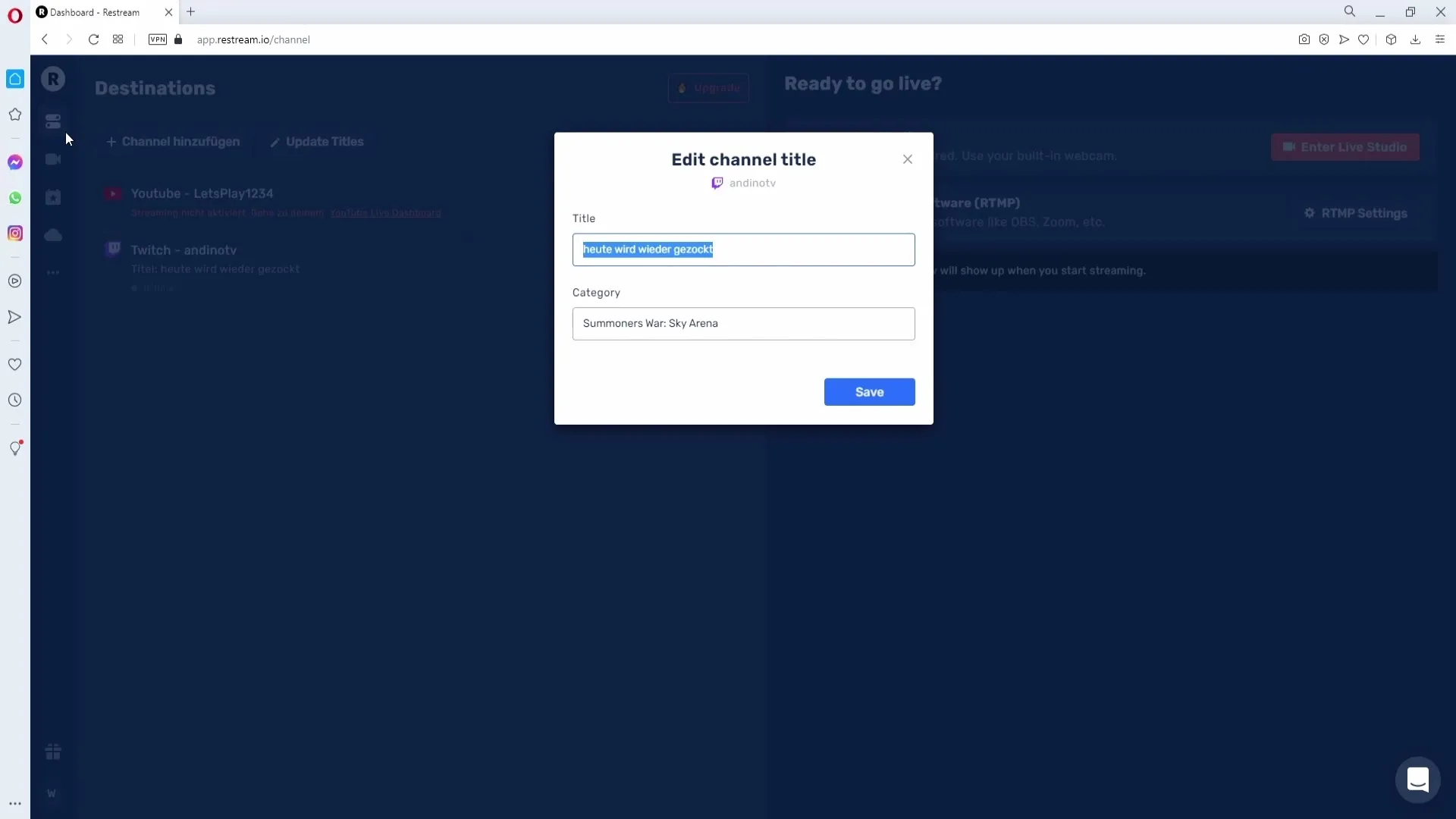
Stap 8: Chat van meerdere platforms
Een bijzonder nuttige functie is de toegang tot de chat van alle platforms. Klik op de drie punten en kies de chatapp om deze in de browser te openen. Zo kun je de chat gecentraliseerd beheren.
Stap 9: Instelling van Streamlabs OBS
Om met streamen te beginnen, heb je Streamlabs OBS nodig. Ga naar de instellingen en kies onder "Streaming Software" de RTMP-instellingen. Kies de server die het dichtst bij je ligt, bijvoorbeeld "EU Central Frankfurt".
Stap 10: Stream-sleutel kopiëren en plakken
Kopieer de stream-sleutel van Restream.io en ga terug naar Streamlabs OBS. Plak de sleutel in de relevante instellingen om verbinding te maken.
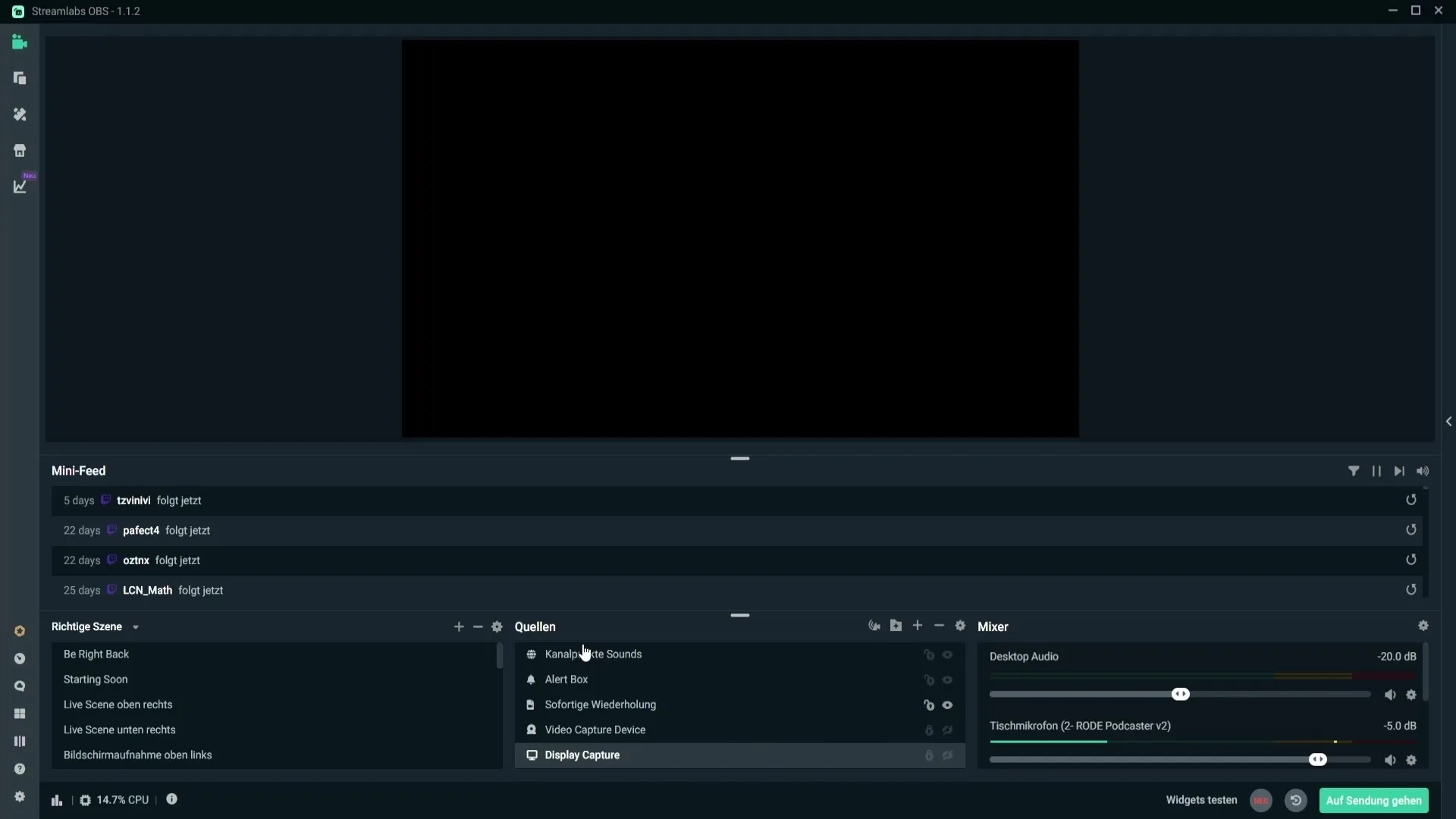
Stap 11: Start je stream
Nu alles is ingesteld, kun je eenvoudig op de knop "Live gaan" klikken. Je stream wordt nu tegelijkertijd op YouTube en Twitch verzonden.
Belangrijke opmerking
Als je een Twitch-affiliate of -partner bent, wees dan voorzichtig. Je mag tijdens je contractperiode niet tegelijkertijd op andere platforms streamen, anders loop je het risico tegen de richtlijnen van Twitch te verliezen.
Samenvatting – Gids voor het gelijktijdig streamen op meerdere platforms met Streamlabs
Je hebt nu geleerd hoe je met Restream.io en Streamlabs OBS effectief op meerdere platforms tegelijkertijd kunt streamen. Volg de beschreven stappen om je streams te maximaliseren en een breder publiek te bereiken.
Veelgestelde vragen
Wat is Restream.io?Restream.io is een platform dat je in staat stelt je stream tegelijkertijd op meerdere platforms te uitzenden.
Hoe verbind ik mijn Twitch-account met Restream.io?Klik op "Kanaal toevoegen", kies Twitch en autoriseer de toegang tot je account.
Kan ik ook andere platforms zoals Facebook Live gebruiken?Ja, Restream.io ondersteunt veel platforms, waaronder Facebook Live.
Moet ik voor elk platform een eigen stream-sleutel instellen?Nee, als je Restream.io gebruikt, heb je slechts één stream-sleutel nodig voor het platform Restream.
Zijn er beperkingen voor Twitch Affiliates of partners?Ja, als Twitch-affiliate of -partner mag je niet tegelijkertijd op andere platforms streamen.


